CNC-Simulator: Simulation in Sinutrain

Nachdem ein CNC-Programm fertiggestellt ist, z.B. das CNC-Programm zum Planfräsen, kann die Bearbeitung simuliert werden. Der CNC-Simulator für das CNC-Programm wird über die Schaltfläche Simulation eingeschaltet. Danach erscheint in Sinutrain das Simulationsfenster, das wie nachfolgend abgebildet aussieht.
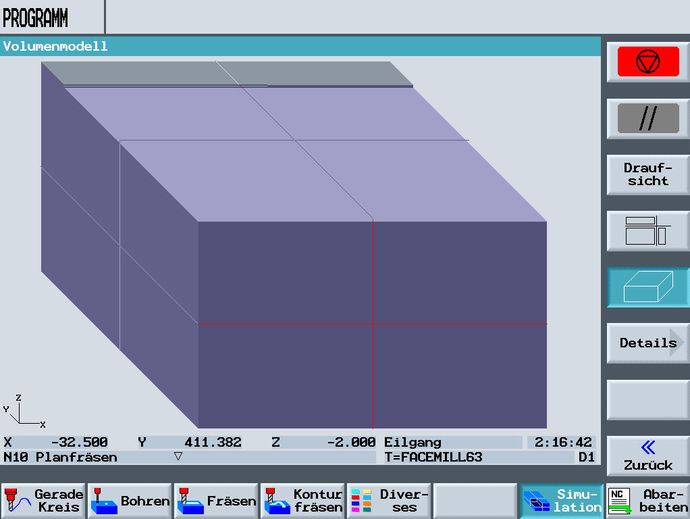
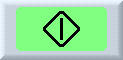
Direkt nachdem auf die Schaltfläche Simulation geklickt wird, startet der CNC-Simulator. Ist sie beendet, kann sie mit dieser Schaltfläche erneut gestartet werden. So kann man die Simulation beliebig oft wiederholen. Während die Simulation läuft, ändert sich das Aussehen der Schaltfläche wie auf dem großen Bild zu sehen, in ein Dreieck auf rotem Hintergrund.
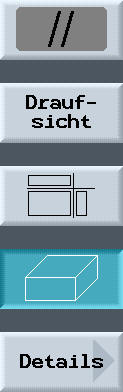
Die nächsten Schaltflächen sind zur Steuerung der Simulation da und sind eigentlich selbsterklärend. Über die Schaltfläche mit dem Symbol [ // ] kann die Simulation unterbrochen und nach der Unterbrechung wieder gestartet werden.
Darunter befinden sich die drei Schaltflächen Draufsicht, 3-Ebenen Ansicht und die 3D-Ansicht.
Möchte man die Draufsicht auf das Werkstück einschalten, klicken Sie auf die entsprechende Schaltfläche.
Mit der Schaltfläche für die 3-Ebenen Ansicht können Sie das Werkstück von allen drei Ebenen betrachten. So kann man auf einem Blick sehen, wie sich das CNC-Programm auf die drei Ebenen auswirkt.
Es gibt auch die Möglichkeit, das Werkstück in der 3D-Ansicht zu betrachten. Das ist eine sehr gute Möglichkeit, um das Werkstück in der Gesamtdarstellung zu betrachten.
Über die Schaltfläche Details können noch weitere Einstellungen vorgenommen werden. Beispielsweise lässt sich darüber die Darstellung des Werkstücks vergrößern oder verkleinern (zoomen). Die Ansicht lässt sich auch jederzeit wieder in den Grundzustand zurückversetzen.
In den Details ist es auch möglich, den Einzelsatz zu aktivieren. So könnte man die Simulation Schritt für Schritt ablaufen lassen. Diese Option ist hilfreich, wenn bei irgendeinem Schritt ein Fehler ist und man herausfinden möchte, in welchem Schritt der Fehler auftritt. Der Einzelsatz erleichtert dabei die Fehlersuche.
Der Simulator lässt sich beliebig oft aufrufen und abspielen. So kann das CNC-Programm Schritt für Schritt optimiert werden, bis das gewünschte Ergebnis erreicht ist.